Iščete način, kako začasno ali trajno onemogočiti tipkovnico na prenosnem računalniku? Če je vaš odgovor na katerega koli pritrdilen, vas imamo pokrito!
kako izbrisati vsa sporočila o neskladju

V tem priročniku so opisani koraki za deaktiviranje tipkovnice v napravah Windows in Mac.
Onemogoči tipkovnico prenosnega računalnika
Prenosni računalniki hitro postajajo glavna računalniška naprava za mnoge ljudi, saj ponujajo priročen način, da ostanete povezani in produktivni, ko ste na poti. Ključna značilnost, zaradi katere so prenosniki tako vsestranski, je njihova vgrajena tipkovnica.
Za razliko od namiznih računalnikov, ki potrebujejo zunanjo tipkovnico, imajo prenosniki tipkovnice vgrajene neposredno v ohišje. To vam omogoča enostavno potovanje in dolgotrajno udobno tipkanje, ne da bi vam bilo treba skrbeti za priključitev ali odklop zunanje tipkovnice.
Na žalost pa vgrajene tipkovnice niso imune na poškodbe. Na primer, če je ključ obrabljen ali obrabljen, se lahko sčasoma odlomi in postane neuporaben. To lahko oteži tipkanje, ker boste morda morali preklopiti na zaslonsko tipkovnico, ko boste morali vnesti določeno črko ali simbol.
Da bi se izognili težavam, povezanim s slabšo vgrajeno tipkovnico, raje preklopite na zunanjo. Vendar bi morali onemogočiti vgrajeno tipkovnico, da se izognete registraciji naključnih ali nenamernih udarcev v računalniku.
Poglejmo, kako lahko to storite v sistemih Windows in macOS
Kako onemogočiti tipkovnico prenosnega računalnika v računalniku z operacijskim sistemom Windows 11
Tipkovnico na prenosnem računalniku s sistemom Windows 11 lahko onemogočite na tri načine:
(a) Onemogočanje tipkovnice prek upravitelja naprav
Windows 11, najnovejša in verjetno najbolj vznemirljiva različica serije Windows, je opremljena s posebno uporabno nastavitvijo za uporabnike prenosnih računalnikov. Vgrajeno tipkovnico lahko kadar koli izklopite z le nekaj dotiki:
- Odprite upravitelja naprav tako, da v pogovorno okno Zaženi vnesete »
devmgmt.msc«. Lahko pa vnesete »Upravitelj naprav« v iskalno polje Windows.
- V oknu upravitelja naprav izberite »Tipkovnice«. Prikazal se bo seznam vseh tipkovnic, ki so trenutno povezane z vašim prenosnikom, vključno z vgrajeno.
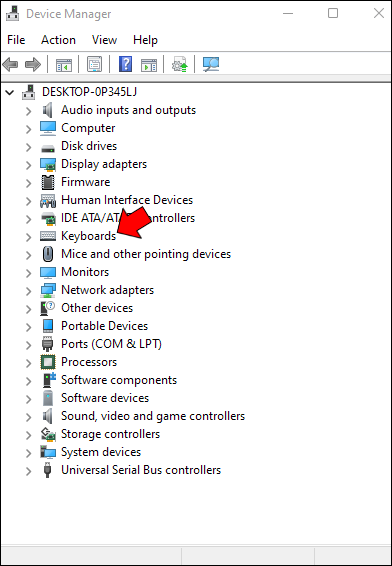
- Z desno miškino tipko kliknite vgrajeno tipkovnico in v kontekstnem meniju tapnite »Onemogoči«.
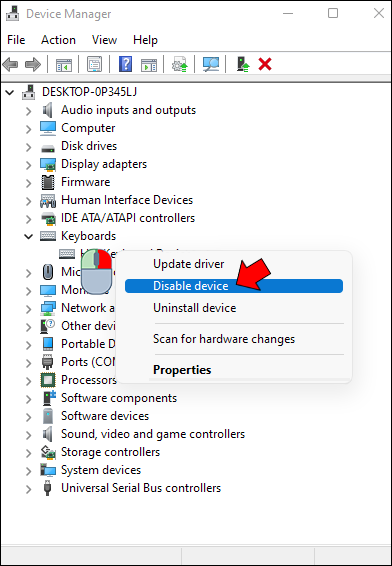
- V prikazanem pogovornem oknu potrdite odločitev z 'Da'.
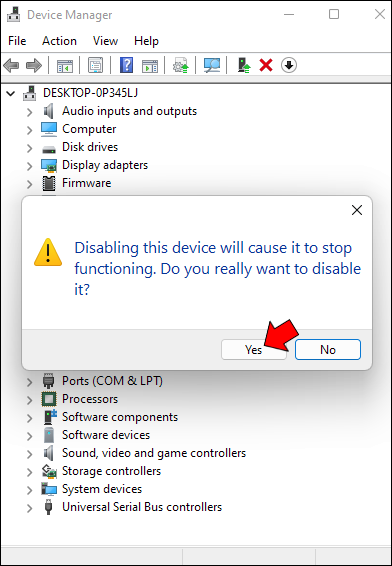
Nekateri modeli prenosnikov morda nimajo gumba »Onemogoči«, temveč možnost »Odstrani napravo«. Izberete lahko to možnost in rezultat bo enak: vaša vgrajena tipkovnica bo takoj izklopljena. Vendar nobena možnost ni trajna. Vaš prenosnik bo samodejno znova omogočil tipkovnico takoj, ko ga znova zaženete.
Zato se boste morali ob vsakem zagonu vrniti v razdelek s tipkovnico v upravitelju naprav.
(b) Onemogočanje tipkovnice prek ukaznega poziva
Če ne želite, da vam ob vsakem vklopu prenosnega računalnika neprijetnosti pri odpiranju upravitelja naprav onemogočijo tipkovnico, ne skrbite. Tipkovnico lahko trajno onemogočite z ukaznim pozivom.
kako omogočiti polet v minecraftu
Tukaj so koraki:
- Tapnite ikono Windows v spodnjem levem kotu in v iskalno vrstico vnesite »cmd«.
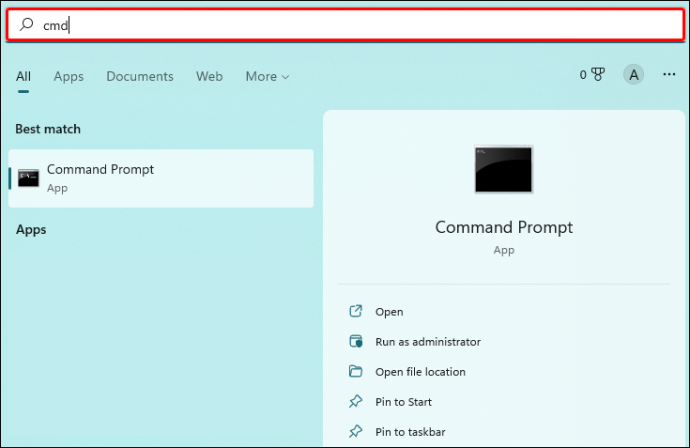
- V razdelku »Ukazni poziv« izberite »Zaženi kot skrbnik«.
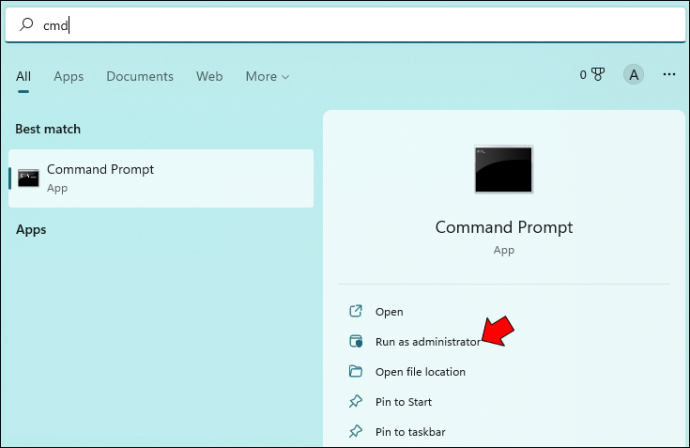
- Kliknite »Da«, da potrdite, da se strinjate s tem, da aplikacija ukaznega poziva spreminja vaš računalnik.
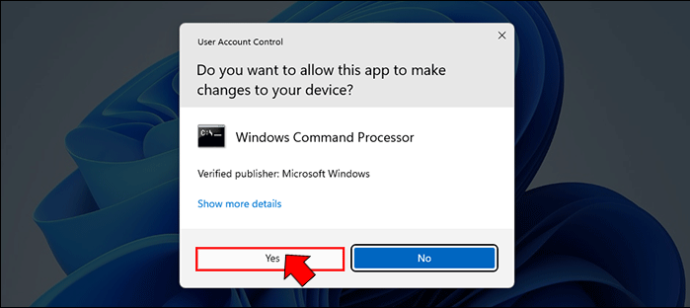
- Ko se odpre okno ukaznega poziva, vnesite naslednjo ukazno vrstico in pritisnite Enter:
sc config i8042prt start= disabled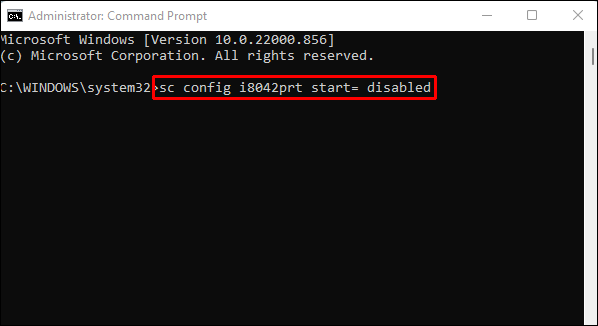
- Zaprite ukazni poziv in znova zaženite prenosnik.

Upoštevajte, da morate za delovanje najprej onemogočiti tipkovnico prek upravitelja naprav, kot je opisano zgoraj. Izvedena ukazna vrstica prepreči, da bi sistem Windows samodejno znova omogočil tipkovnico, ko znova zaženete prenosni računalnik.
Če želite kdaj v prihodnosti znova omogočiti tipkovnico, morate samo zagnati aplikacijo Ukazni poziv in vnesti naslednji ukaz:
sc config i8042prt start= auto
(c) Onemogočanje tipkovnice z izbiro napačnega gonilnika
Tukaj je učinkovit, a neobičajen način za onemogočanje tipkovnice. Vgrajeno tipkovnico prenosnega računalnika lahko dejansko onemogočite tako, da jo seznanite z napačnim gonilnikom. Verjetno je to ekstremen način, vendar deluje in razveljavitev sprememb, ki jih naredite, ni pretežka.
Tukaj je opisano, kako združiti tipkovnico z nezdružljivim gonilnikom:
- Odprite upravitelja naprav tako, da v pogovorno okno Zaženi vnesete »devmgmt.msc«.

- Razširite »Tipkovnice« in nato z desno miškino tipko kliknite »Standardna tipkovnica PS/2«.
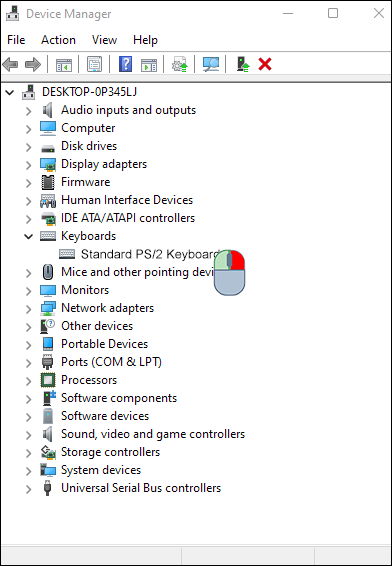
- V kontekstnem meniju izberite »Posodobi gonilnik«.
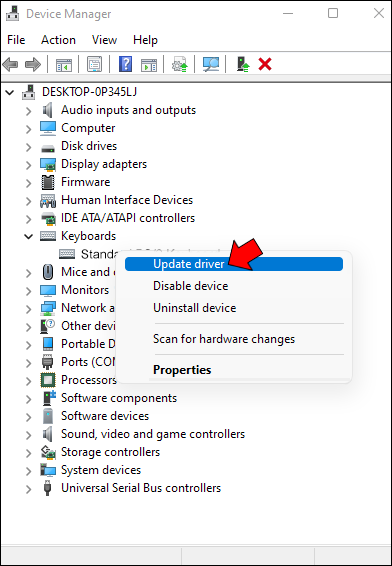
- Na tej točki bo vaš prenosnik predstavil možnosti o tem, kako želite iskati gonilnike. Izberite »Prebrskaj moj računalnik za programsko opremo gonilnika«.
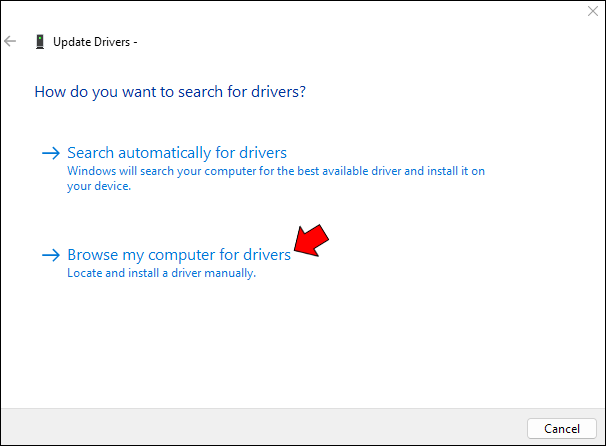
- V naslednjem oknu izberite »Naj izberem s seznama razpoložljivih gonilnikov v mojem računalniku«.
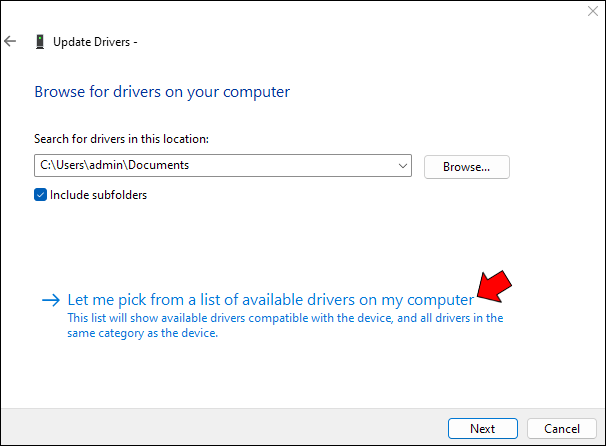
- Pomaknite se navzdol po seznamu, izberite proizvajalca, ki ni standardna tipkovnica, in izberite kateri koli model na seznamu.
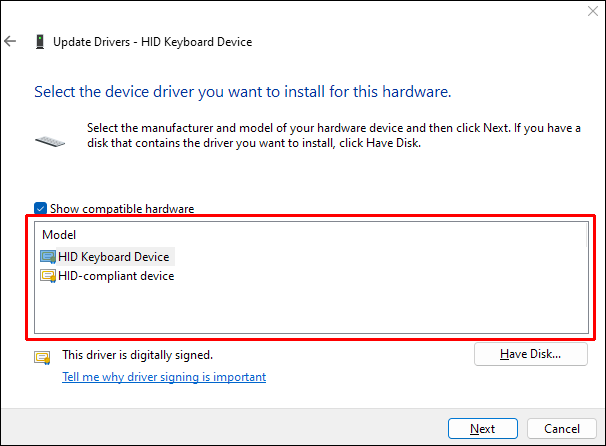
- Kliknite »Naprej«.
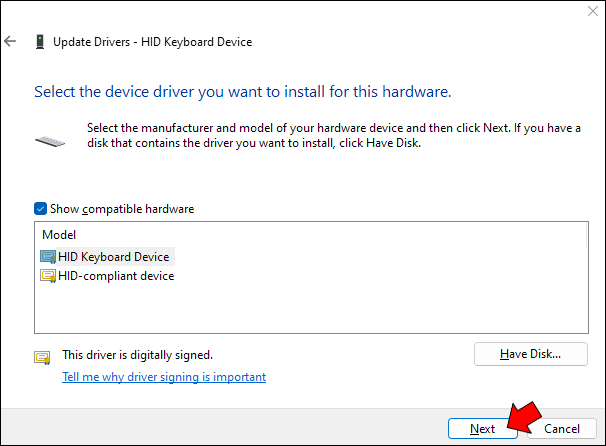
- Windows vas bo poskušal opozoriti, da gonilnik, ki ga nameravate namestiti, morda ni združljiv z vašim sistemom. Tapnite »Da«, da potrdite, da želite nadaljevati namestitev.
- Zaprite okno »Posodobitev gonilnikov« in znova zaženite prenosnik.

Ko se prenosnik znova zažene, tipkovnica ne bo več delovala. Vendar pa ga lahko preprosto znova omogočite tako, da sledite zgornjim korakom od 1 do 4 in nato namesto tega izberete »Samodejno poišči gonilnike«.
Kako onemogočiti tipkovnico prenosnega računalnika v računalniku z operacijskim sistemom Windows 10
Ne glede na to, ali poskušate zaščititi svoj prenosnik pred majhnimi radovednimi rokicami ali poskušate preprečiti, da bi nenamerno pritisnili na tipke in povzročili tipkarske napake, boste morda želeli onemogočiti tipkovnico prenosnika.
Tukaj je vodnik po korakih, kako to storiti v računalniku z operacijskim sistemom Windows 10.
- Odprite upravitelja naprav tako, da ga poiščete v začetnem meniju ali pritisnete tipko Windows + R, v pogovorno okno Zaženi vnesete »devmgmt.msc« in pritisnete Enter.
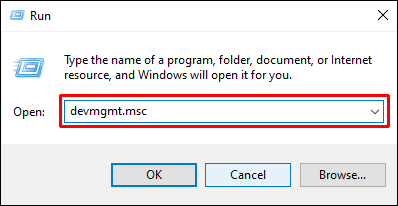
- Razširite razdelek »Tipkovnice« na seznamu naprav.
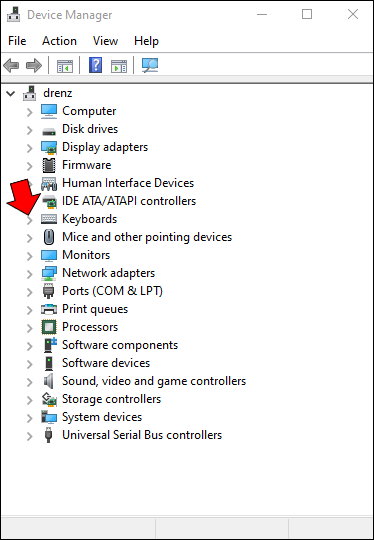
- Z desno miškino tipko kliknite vnos na tipkovnici prenosnika in v kontekstnem meniju, ki se prikaže, izberite »Onemogoči«.
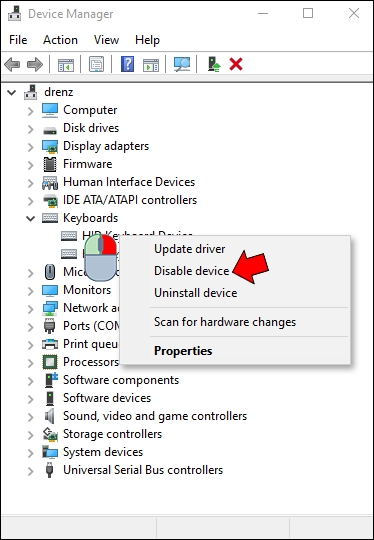
- Prikaže se pojavno okno, v katerem morate potrditi, da želite onemogočiti napravo; kliknite 'Da' za nadaljevanje.
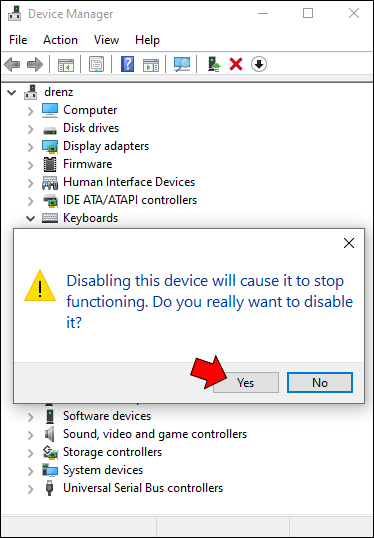
Vaša tipkovnica bo zdaj onemogočena; če ga želite znova omogočiti, preprosto sledite korakom 1–4 in v kontekstnem meniju v 3. koraku izberite »Omogoči« namesto »Onemogoči«.
Če želite, lahko to isto metodo uporabite tudi za onemogočanje drugih naprav, kot je miška ali sledilna ploščica. Vendar vam tega ne priporočamo, razen če imate na voljo drugo vhodno napravo, saj brez nje ne boste mogli uporabljati računalnika.
Kako onemogočiti tipkovnico prenosnika na Macu
Če uporabljate MacBook, lahko vgrajeno tipkovnico onemogočite, čeprav začasno, na več različnih načinov. Ena je uporaba tipk miške v nastavitvah univerzalnega dostopa.
Tukaj so koraki za to:
- Pojdite v meni Apple.
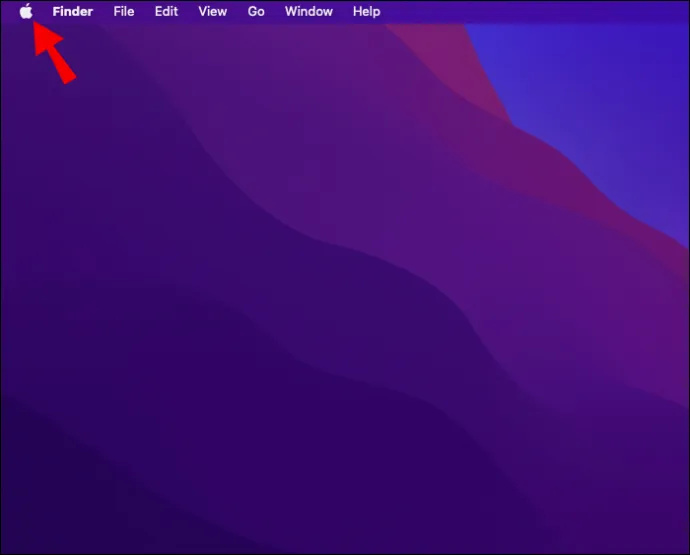
- Kliknite »Sistemske nastavitve«.
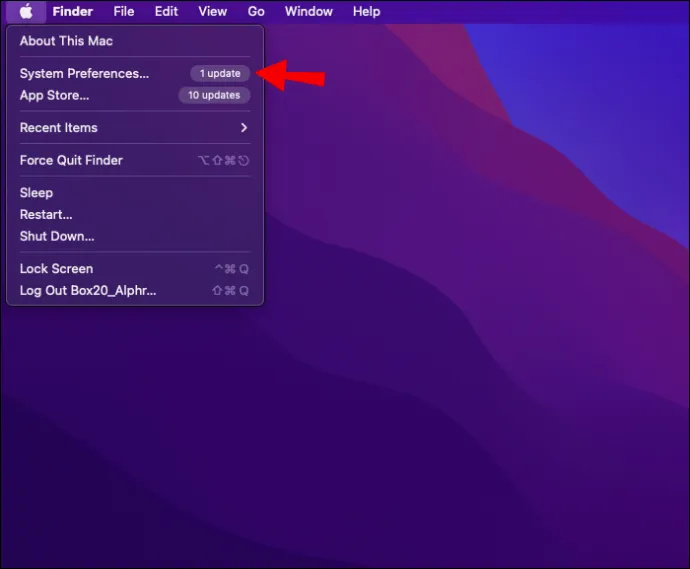
- Kliknite »Miška in sledilna ploščica« in označite »Vklopljeno« za tipke miške.
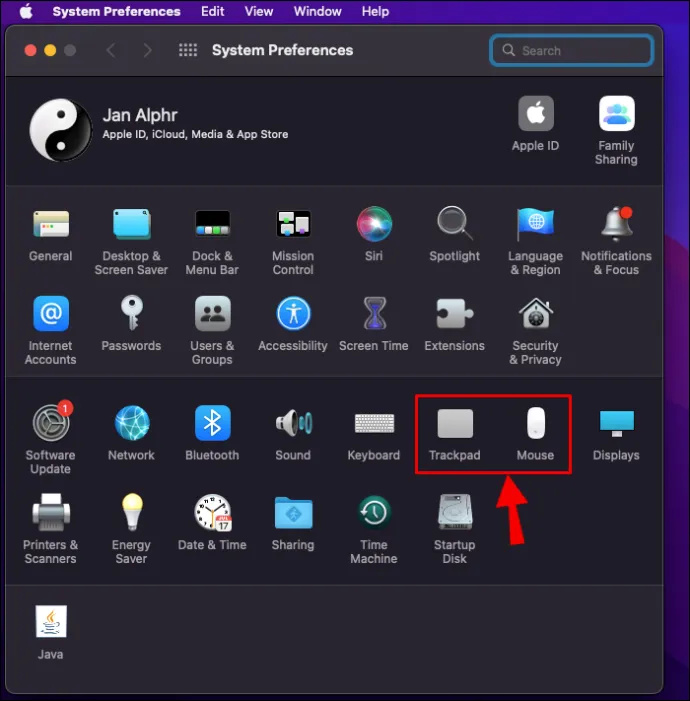
Ko so tipke miške omogočene, se tipkovnica ne bo odzivala na pritiske. Vendar pa ta metoda morda ne bo delovala na macOS Big Sur in Monterey. Torej, kaj storite, če vaš Mac deluje na enem od teh?
Prenesete lahko pripomoček za tipkovnico drugega proizvajalca, kot je npr Elementi karabina oz KeyRemap4MacBook , ki vam daje večji nadzor nad načinom preslikave vaših ključev. Na primer, s KeyRemap4MacBook lahko preslikate modifikacijske tipke, kot so Control, Option in Command. Tipke lahko tudi popolnoma onemogočite ali jih nastavite tako, da ob dotiku ali držanju izvajajo različne funkcije.
Pri uporabi katerega koli od teh načinov boste potrebovali zunanjo miško ali sledilno ploščico za krmarjenje po zaslonu.
si oglejte vsako fotografijo, ki je nekomu všeč na instagramu
Preprečite nenamerne pritiske
Onemogočanje vgrajene tipkovnice v računalniku z operacijskim sistemom Windows ali Mac je lahko koristen način, da se izognete nenamernim pritiskom tipk, ko tipkate z zunanjo tipkovnico. Samo ne pozabite znova omogočiti tipkovnice, ko končate, da ne boste imeli težav pri premikanju po računalniku.
Ali ste poskusili onemogočiti tipkovnico prenosnega računalnika s katero od metod, obravnavanih v tem priročniku? Kako je šlo?
Sporočite nam v komentarjih spodaj.









